PHOTOSHOP外挂滤镜终极方法(3)
三、 KPT FraxFlame II
KPT FraxFlame II非线性图形
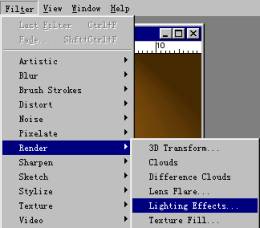
本滤镜有5个控制面板项相对来说稍微复杂点。
其中STYLE下有7个基本模式:
Linear 直线形 Sinusoidal 正弦曲线形 Spherical 球状线形 Swirl 漩涡形 Horseshoe 马蹄铁形 Polar 极座标曲线形 Bent 弯曲线形
由这七类基本模式可以衍生出无数子分形。每次你选定一种基本模式后,滤镜都会随机生成一个主要形式显示在 Mutation 面板的正中,然后再根据这个主要形式随机生成一组(12个)子分形显示在它的周围。面板底部的 Genetic Variation 参数是用来调整周围形式与主要形式之间的差别。当参数越靠近左边,它们差别越小;滑块越靠近右边,它们差别则反之。
点击 Preview 窗口右上角的三角形,打开一个下拉菜单。这里你可以选择不同的预览模式来查看你的图像。
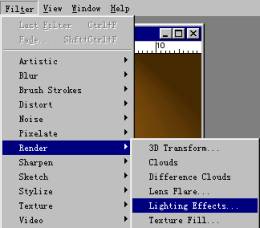
(1 Gradient面板对分形的颜色、阴影、透明度、对比度、色调、饱和度等一系列参数进行调整。
(2 Gradient 面板右上角的三角形,从弹出菜单中选择 Load Preset。从下面这个对话框中选择一个你喜欢的颜色。你可以点击该对话框左下角的按钮在四组渐变色间切换。

我们可以用Navigation面板调整摄像头和模型。
Rendering 面板中我们可以调整整体的亮度和对比度。
Mode选项里内置了六种着色模式,可以一直调出你满意的效果来。

- 上一篇: 频道和选区概念
- 下一篇: PHOTOSHOP外挂滤镜终极方法(5)
-= 资 源 教 程 =-
文 章 搜 索
